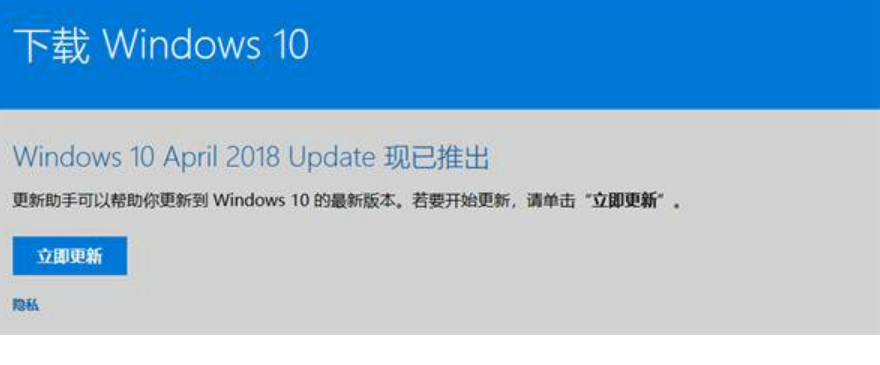很多朋友在升级和更新Windows10系统过程中,都遇到过电脑反复出现更新失败提示“无法完成更新,正在撤销更改”的情况。下面就给大家分享win10电脑更新失败的解决方法吧。
1、用U盘启动后,进入恢复环境后,先选择“修复计算机”,之后逐级进入“疑难解答-高级选项”,找到“命令提示符”。

2、打开“命令提示符”后,会提示让大家输入密码,输入当前Win10登录账号的密码。
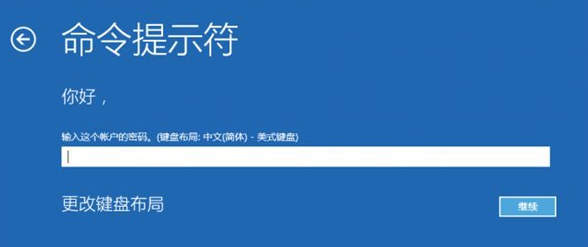
3、在命令提示符中输入“bcdedit”(不含引号,下同),找到名为“resumeobject”的选项,记录下后面的一长串字符(即GUID)。
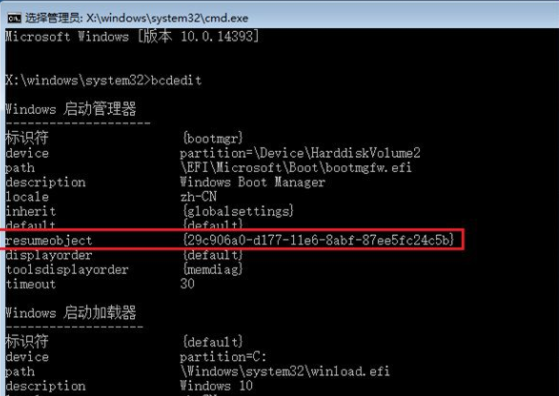
4、接着输入“bcdedit /set {GUID} recoveryenabled No”后回车运行,目的是禁用Windows的自启修复功能,其中{GUID}就是上面resumeobjec选项显得的一长串字符,可以直接复制,最后只要再输入“sfc /scannow”开始系统文件扫描、验证并修复就行了。

以上就是win10电脑更新失败的解决方法了,希望对大家有帮助。
win10电脑cf怎么全屏操作步骤
相信有许多用户在使用windows10系统了,使用过程难免会遇到一些问题的.那么应该会有用户遇到windows10 64位笔记本cf不能全屏的情况,遇到这个情况要怎么解决呢?下面来看看详细的操作步骤.